パソコンにCDの音楽を取り込んで、いざスマホに移していざ音楽再生!
が、スマホに肝心の音楽が見当たらない…再生できないというのは、実は結構あります。
せっかくスマホに入れたのにこうなってしまうと悲しいものです。
今回はその原因と対処法をまとめました。
目次
まずはスマホにデータが移っているか確かめよう
「スマホに曲を入れたはずなのに無い」
と、思うかもしれませんが、ケアレスミスは割とよくあります。まずはちゃんと聞きたい曲がスマホに入っているか調べてみましょう。
パソコンでスマホに送ったなら、もう一度パソコンとスマホを接続して、データの格納場所を見てみましょう。もしデータが無かったら、もう一度音楽データをコピーしてみてください。
拡張子が対応していない可能性が高い
楽曲ファイルが中に入っているのが確認できた場合、考えられる原因は二つあります。
・ファイルの破損
・ファイルの拡張子に対応していない
ファイルが破損しているなら再度入れ替えをしますが、少々厄介なのは拡張子が対応していないというパターンです。
CDの音楽の拡張子はmp3だったりAACだったり、WAVだったりと様々です。スマホ側も全てに対応出来ない為、曲を入れてもどこにも音楽が無い…となる原因は拡張子が原因なのが実は多いです。
そもそも拡張子って何?
話は少し逸れますが、ここで拡張子とは何か?についてもお話します。
拡張子とはファイルの後ろにある点。 .(ドット)の後ろの事を表しています。
.exeとか.mp3とかパソコンを操作している方は見たことあるのではないでしょうか。
これがスマホに対応していない為、再生できないという事です。
他のミュージックプレイヤーアプリを使ってみよう
非対応の拡張子が原因で音楽が再生できない場合、スマホに最初から入っている音楽再生プレイヤーでは再生できない事がほとんどです。
あくまで一例ですが、auの音楽再生アプリはLISMOですが、LISMOはWindows Media Audio。通称WMA形式は対応していません。
パソコンから移動した楽曲の拡張子がWMAならLISMOでは再生できないという事です。
※最近のうたパス(LISMO)ではWMA形式で移動したのに、再生できる事もあるようですが…。
対処法は、他のアプリで音楽を再生する事で改善されるケースがほとんどです。
最初から入っているGoogle Play Musicが定番
まず定番なのが『Google Play Music』です。
Google Play MusicはGoogleが提供している定額制の音楽聴き放題サービスですが、聴き放題を利用せず、音楽再生プレイヤーとしても利用可能です。
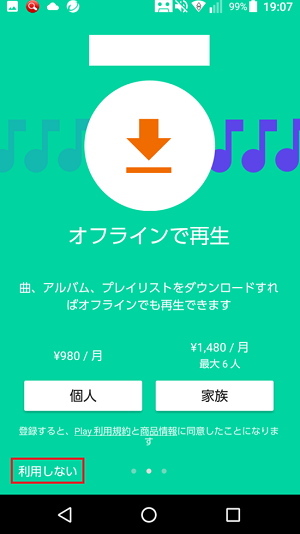
Google PlayMusicを起動すると、この画面が出てきますが画面左下の『利用しない』をタップすると、ミュージックプレイヤーのみ利用できます。
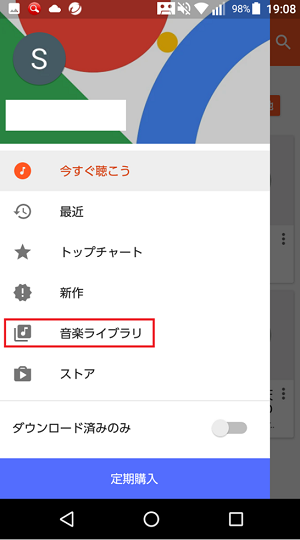
後は画面左上のメニューをタップして、音楽ライブラリからスマホ本体に保存したCDの曲を探してタップします。
Playストアで他の音楽アプリをインストールして試してもOK
もちろんGoogle Play Music以外の音楽再生アプリを使っても問題ありません。人によってはGoogle Play Musicの使い勝手が合わない事もあります。
Playストアで『音楽 再生』『音楽プレイヤー』などで検索すると、有料、無料、日本語英語問わず沢山の音楽再生アプリが出てきます。
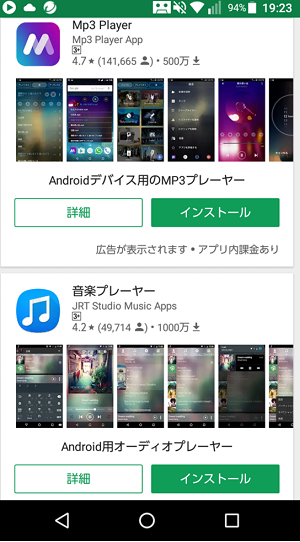
ここから試しに取って自分に合ったアプリを探してみるのも良いでしょう。
それでも再生できない場合は…
他のミュージックプレイヤーアプリでも再生できない。
しかし音楽ファイル自体は格納されているし、他の曲は再生できる…。
ならば、音楽ファイル自体が破損している可能性があります。
パソコンの方で再生できないなら、そもそもパソコンでのデータが壊れているので、もう一度CDから取り込む必要があります。
もしパソコンで再生できるなら、パソコンからスマホへのデータの移動に失敗したと考えられますので、USBケーブルで再度送ってみるか、あるいはGmailに添付して自分宛てのGmailに送ったり、Googleドライブに音楽データをアップロードして、スマホでダウンロードしてみると良いでしょう。

